Een gekoppelde service beveiligen met Private Links
In dit artikel leert u hoe u een gekoppelde service in Synapse kunt beveiligen met een privé-eindpunt.
Vereisten
- Azure-abonnement: als u geen Azure-abonnement hebt, maakt u een gratis Azure-account voordat u begint.
- Azure Storage-account: u gebruikt Azure Data Lake Gen 2 als brongegevensarchief . Als u geen opslagaccount hebt, raadpleegt u Een Azure Storage-account maken voor de stappen om er een te maken. Zorg ervoor dat het opslagaccount het Synapse Studio IP-filter heeft voor toegang en dat u alleen Geselecteerde netwerken toegang geeft tot het opslagaccount. De instelling onder de blade Firewalls en virtuele netwerken moet eruitzien als de onderstaande afbeelding.
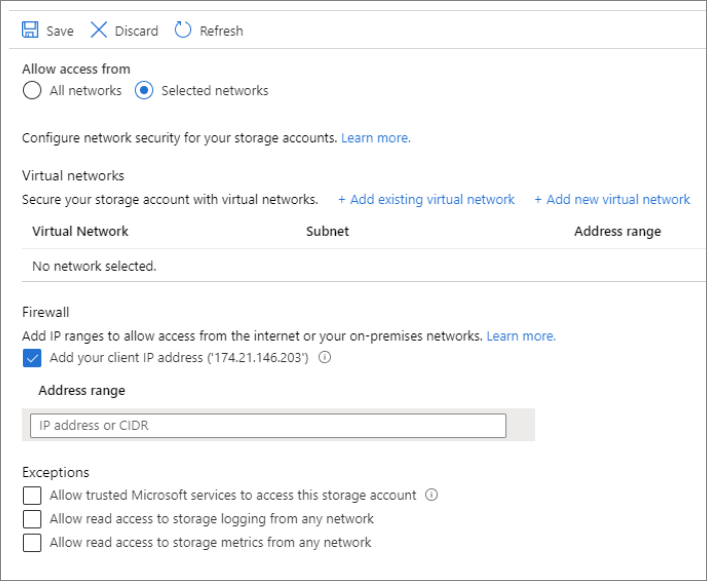
Een gekoppelde service maken met Private Links
In Azure Synapse Analytics definieert u de verbindingsgegevens voor andere services in een gekoppelde service. In deze sectie voegt u Azure Synapse Analytics en Azure Data Lake Gen 2 toe als gekoppelde services.
- Open de Synapse Studio en ga naar het tabblad Beheren.
- Selecteer onder Externe verbindingen de optie Gekoppelde services.
- Selecteer Nieuw om een gekoppelde service toe te voegen.
- Selecteer de tegel Azure Data Lake Storage Gen2 in de lijst en selecteer Doorgaan.
- Zorg ervoor dat u Interactieve creatie inschakelt. Het kan ongeveer 1 minuut duren voordat deze is ingeschakeld.
- Voer uw verificatiereferenties in. Accountsleutel, service-principal en beheerde identiteit worden momenteel ondersteund. Selecteer Verbinding testen om te controleren of uw referenties juist zijn.
- Selecteer Verbinding testen. Deze moet mislukken omdat het opslagaccount geen toegang tot het account inschakelt zonder het maken en goedkeuren van een privé-eindpunt. In het foutbericht ziet u een koppeling om een privé-eindpunt te maken die u kunt volgen om naar het volgende deel te gaan. Als u deze koppeling volgt, slaat u het volgende gedeelte over.
- Selecteer Maken nadat dit is voltooid.
Een beheerd privé-eindpunt maken
Als u de hyperlink niet hebt geselecteerd bij het testen van de bovenstaande verbinding, volgt u het volgende pad. Maak een beheerd privé-eindpunt dat u verbindt met de hierboven gemaakte gekoppelde service.
- Ga naar het tabblad Beheren.
- Ga naar de sectie Beheerde virtuele netwerken .
- Selecteer + Nieuw onder Beheerd privé-eindpunt.
- Selecteer de tegel Azure Data Lake Storage Gen2 in de lijst en selecteer Doorgaan.
- Voer de naam van het opslagaccount in dat u hierboven hebt gemaakt.
- Selecteer Maken
- Na enkele seconden wachten moet u zien dat de privékoppeling een goedkeuring vereist.
Goedkeuring van private link
- Selecteer het privé-eindpunt dat u hierboven hebt gemaakt. U ziet een hyperlink waarmee u het privé-eindpunt op het niveau van het opslagaccount kunt goedkeuren. Een alternatief is om rechtstreeks naar de Azure Portal Opslagaccount te gaan en naar de blade Privé-eindpuntverbindingen te gaan.
- Selecteer het privé-eindpunt dat u in Studio hebt gemaakt en selecteer Goedkeuren.
- Voeg een beschrijving toe en selecteer Ja
- Terug Synapse Studio onder de sectie Beheerde virtuele netwerken van het tabblad Beheren.
- Het duurt ongeveer 1 minuut voordat de goedkeuring voor uw privé-eindpunt wordt weergegeven.
Controleren of de verbinding werkt
- Ga naar het tabblad Beheren en selecteer de gekoppelde service die u hebt gemaakt.
- Zorg ervoor dat Interactief ontwerpen actief is.
- Selecteer Verbinding testen. Als het goed is, ziet u dat de verbinding is geslaagd.
U hebt nu een beveiligde en persoonlijke verbinding tot stand gebracht tussen Synapse en uw gekoppelde service.
Volgende stappen
Zie Beheerde privé-eindpunten voor meer informatie over beheerde privé-eindpunten in Azure Synapse Analytics.
Zie het artikel Gegevens opnemen in een Data Lake voor meer informatie over gegevensintegratie voor Azure Synapse Analytics.